Uhariri wa sauti na video na Screencast-o-matic na Uhakiki.
Unapotaka kuonyesha zana au mchakato, wataalamu wengi huamua mafunzo ya video kwenye kurasa maalum juu ya mada, ndiyo sababu wale ambao wamejitolea kutengeneza yaliyomo kwenye media titika lazima wazingatie mambo ambayo yanaweza kuathiri rasilimali wakati wa uundaji wao. , kama sauti. Nakala hii itaonyesha zana zingine za kuhariri sauti na video baada ya kuundwa kwake, hizi zitaruhusu kuondoa, kuingiza picha au kupunguza sauti ambazo zinaweza kuzuia uwazi wa mafunzo ya video.
Je kuzingatiwa kwamba kulingana na namna ya hotuba ya msemaji, mazingira ambayo rekodi, na raslimali maikrofoni (ikiwa ni pamoja nafasi yake, umbali kutoka msemaji au kusugua), aina tofauti ya sauti na, kama vile: pumzi kali au kali, sauti ya nje kama vile upepo, mvua, hatua, utunzaji zana (mouse click au kubofya), kama una script video kwenye karatasi unaweza pia kusikia sauti ya majani, miongoni mwa wengine wengi ambao hatimaye kufanya ni vigumu multimedia rasilimali ni ya kumpendeza msikilizaji na kwa urahisi kuelewa.
Ni kwa ajili ya hapo juu kwamba mafunzo yanawasilishwa juu ya jinsi ya kuuza nje, hariri na kuagiza redio baada ya kurekodi sauti, na jinsi ya kuongeza picha ya uwasilishaji na majina, kwenye video baada ya kumaliza kurekodi.
Data ya kuingia
Awali, mafunzo ya video yaliyotengenezwa hapo awali na sauti yake ni pamoja na kuchaguliwa, kwa mfano huu tutatumia moja kwenye format ya .mp4. Kama programu ya uhariri itatumika screencast-o-matic kwa video na Audacity kwa sauti. Pia, kama uwasilishaji bora, picha itaingizwa mwanzoni mwa video inayoonyesha mafunzo hayo ni nini.
Tumeulizwa, kuhusu tutorial video ya routine buffer kutumia ArcGIS PRo, ambayo sisi lazima kufanya marekebisho yafuatayo:
- Badilisha ukubwa wa turuba kwa 1280 x 720.
- Inaweka picha na maandishi katika mwanzo na mwisho wa video.
- Hariri sauti, kusafisha kelele ya asili na sauti zisizopangwa.
Mlolongo wa hatua
Mlolongo wa hatua ambazo tunaonyesha ni muhtasari, lakini kwenye video ambayo imewasilishwa mwishoni inaweza kuonekana kwa undani zaidi. Kabla ya kuanza mchakato, programu zilizotajwa hapo juu lazima ziwekwe kwenye kompyuta, screencast-o-matic y Audacity,
1 Uhariri wa video
- Hatua ya 1. Fungua video: Inaanza kupakia video kwenye jukwaa screencast-o-maticWakati wa kufungua, chaguo la kuhariri litaonyeshwa mahali ambapo sauti itatolewa na baadaye kurekebishwa na zana za kuweka picha ya uwasilishaji wa mafunzo ya video pia ziko. Hatuna undani zaidi juu ya nini screencast-o-matic hufanya kwa sababu tulifanya hapo awali makala kabla.

- Hatua ya 2: kufunika picha kwenye video: Unapofungua chaguo la hariri, dirisha jipya linaonyeshwa, ambako zana ziko, ili kuingia picha ya uwasilishaji kwa video, lazima ugue chaguo la picha ya kufunika, tafuta faili inayoambatana na ukanyoe au mkataba, kulingana na wakati kwamba unapaswa kuwasilisha video.

- Hatua ya 3. Kufunika maandishi kwenye video: Kisha cheo kinachotambulishwa kinawekwa, katika maandishi ya chombo cha juu kinachaguliwa na vigezo vimewekwa kwa mujibu wa uchapaji, rangi na ukubwa, na wakati uko tayari, mabadiliko yanakubaliwa.

- Hatua ya 4. Nakili hufunika sehemu nyingine ya video: Vipimo vyote vilichapishwa, picha zote na kichwa, zimewekwa mwishoni mwa video ili kukamilisha mafunzo, mwisho umewekwa kwenye ramani ya video na vipengezo vilivyochapishwa vifungwa.
Audio Editing
Kwa uhariri wa sauti mpango wa Usiri hutumiwa, ambao ni chanzo huru na wazi, unaweza kurekodi, kuhariri, kuagiza na kusafirisha sauti. Inayo kazi kama vile kuweka dijiti aina yoyote ya sauti kutoka kwa vyanzo kama vile kaseti au rekodi za vinyl. Inapatikana kwa Windows, Mac OsX, na Ubuntu, sio lazima kusanikisha programu kwani pia ina toleo linaloweza kubebeka.
- Hatua ya 1. Hamisha sauti katika umbizo la .wav: Unapoingia katika chaguo la hariri screencast-o-matic, kuna jopo ambapo muziki au sauti iliyo na video iko, sauti hii itaondolewa na kusafirishwa katika muundo wa .wav ili uweze kuhariri programu Audacity,
- Hatua ya 2. Fungua sauti katika Usiri: Baada ya kufuta sauti, inafungua katika programu AudacityNa chaguo la Faili - Fungua, ukipakiwa kwenye mfumo unaweza kuona ramani ya sauti ambayo imesafirishwa kutoka kwa skrini. Nyimbo nyingi zinaweza kupakiwa kwenye programu hii. Ni muhimu kusikiliza faili nzima ili kubaini ni sehemu gani za kunyamazisha au kukata, inapaswa kuzingatiwa kuwa ikiwa sehemu ya sauti imekatwa haitaambatana baadaye na wakati wa video, inashauriwa ikiwa kuna kosa kutumia zana bubu ili urefu wa sauti unaendelea kuendana na video.

Ikiwa wakati wa kufungua sauti katika programu haisikilizwi, ni kwa sababu kipaza sauti lazima isanidiwe, menyu ya kuhariri - mapendeleo - vifaa - uchezaji uko kwenye jopo kuu. Huko lazima uchague vifaa vya kusikia ambavyo unatumia.

- Hatua ya 3. Kupunguza kelele: Kwa kupunguza kelele, sehemu ya ukimya huchaguliwa, kukamata kelele ya kuchagua; hii imefanywa katika menyu ya athari, kupunguza kelele. Kisha faili yote ya sauti imechaguliwa kwa kubonyeza CTRL + A, au kwenye menyu kuu kuna zana ya kuchagua, kuna chaguo imechaguliwa, kisha kwenye menyu ya athari chombo cha kupunguza kelele kiko. Baadaye, dirisha linafungua ambapo vigezo vimeainishwa, katika kesi hii zinabaki chaguomsingi na huchagua kukubali kuendesha mchakato. Dirisha lingine litaonekana likionyesha wakati upunguzaji wa kelele ulianza na wakati unaokadiriwa kuwa hatua hii itakamilika.

Katika orodha ya athari, kuna zana kubwa za zana zinazoweza kutumika katika sauti ikiwa ni lazima, inawezekana kuondoa vifungo vya panya, kuimarisha sauti, kuonyesha bass, kiwango, reverse, kurudia, compress au kubadilisha rhythm.
- Hatua ya 4. Safisha sauti zisizopangwa: Baada ya kupunguzwa kwa sauti, imedhamiriwa kuwa sehemu za sauti zina kelele zisizotarajiwa au aina fulani ya makosa, na mshale nafasi nzima inayolingana na kelele (4) imechaguliwa, na kwa usahihi zaidi katika uteuzi vifungo vya kuvuta (+) na (-). Hiyo inaruhusu kupanua au kupunguza ramani ya sauti na kupata kwa urahisi kelele ili kuondolewa.
- Piga kifungo: na kifungo hiki unapata fragment tu iliyochaguliwa na mshale, yaani, inachukua nafasi moja tu kutoka kwenye sauti. Ikiwa inahitajika kukata sehemu ya redio, bila kubadilisha au kuondosha wengine, chombo cha mkasi hutumiwa.
- Kitufe cha bubu: kifungo hiki chagua sauti za kutisha na kuondosha athari zote.
- Penya na nje: husaidia kuboresha ramani ya sauti vizuri.

Kwa kweli, kama umeona, AudaCity hukuruhusu kufanya usafishaji wa kelele zaidi na usawa wa sauti, kufikia sauti nzuri sana. Katika video hii, anazingatia kupunguza kelele iliyoko na kusafisha sauti zisizopangwa katika wakati wa utulivu.
Kama ulivyoona, hatujatumia chaguo kukata sauti, lakini kuzima sauti isiyopangwa, kwani tunachukua faili hiyo inadumisha urefu wa wakati ili tusipoteze maingiliano na video. Ikiwa ni sauti tu, tungekata ili kupunguza kimya kisichohitajika, ambayo video au picha zilizosawazishwa na sauti ya mwisho zitaongezwa.
Kazi hizi huruhusu udanganyifu rahisi wa wimbo mmoja au zaidi, unaweza kutengua mabadiliko yoyote ikiwa ukata au ukimya unatumika wakati wa kuhariri, pia ina njia za mkato za kibodi. Ikiwa ni lazima, na programu hii unaweza kuongeza athari za sauti ili kuongeza sauti, kama vile mwangwi, ubadilishaji au sauti.

- Hatua ya 5. Hamisha sauti iliyohaririwa katika Usiri: Mara tu kuhariri kamili kwa faili ya sauti kumekamilika, inasafirishwa kwa fomati ya .wav, (hata hivyo kuna chaguzi zingine kama .mp3, -aiff, .ogg au .au) kwenye faili ya menyu - tembeza kama .wav, hatua hii imefanywa kuiingiza tena kwenye video kupitia screencast-o-matic,

- Hatua ya 6. Badilisha ukubwa wa turubai ya video: Baada ya kumaliza michakato ya uhariri wa sauti na video, faili imehifadhiwa, ikizingatiwa kuwa kwa taswira bora saizi ya turubai ya video inapaswa kuwa 1280 x 720, ikiwa video hailingani na saizi hii, inaweza kubadilishwa kuwa chaguo la turubai kwa kuchagua 720p HD. Programu inaruhusu ama kuongeza asili nyeusi kwa saizi ambayo haijafunikwa na video asili, au kunyoosha ile iliyopo kutoshea hata ikiwa itapoteza sehemu kwani video haikuwa na uwiano sawa.
- Itafikiriwa tayari, kifungo kinafadhaika Imefanywa, kwa fidia jina, muundo, ikiwa cursor inavyoonyeshwa, mahali ambako video imechapishwa na hatimaye kuchagua ubora wa pato la kurekodi kati ya chini, ya kawaida au ya juu, hatimaye video inachapishwa.
Mipango yote hutoa mtumiaji urahisi wa kuhariri, zana zao ni rahisi kujifunza kufanya aina hii ya mchakato, hasa kwa wale ambao ni sehemu ya madarasa ya 2.0 na kutumia rasilimali hii kama katikati ya kufundisha.
Video iliyoonyeshwa ni muhtasari. Ikiwa unataka kufikia video kamili, iombe kwa barua pepe au whatsapp ambayo iko kwenye kichwa cha tovuti hii.



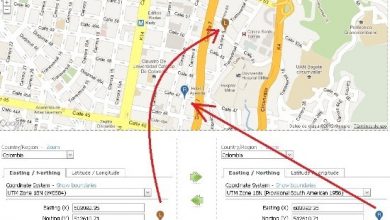



Unaelezea vibaya, hakuna kitu kinachoeleweka cha kufanya….